DVD鑑賞に必ず入れておきたい超絶便利なDVDコピーフリーソフトまとめ
今最も人気のある映画DVDをレンタルしてきた時。いつでもどこでも映画DVDを楽しめたい時。あるいはDVDを返却してもDVDを視聴できる時。そんな時に絶対にオススメしたい、超絶便利なDVDコピーフリーソフトたちを厳選してご紹介する。それで、無料で映画DVDからMP4に変換し、iPhone/iPad/Android端末に入れる。
元記事を読む▼

レ ンタルまたは購入してきたDVDをいつでもどこでも楽しめるには無料ソフトか有料ソフトが必須である。はじめは無料のものをいくつか使ってみることをおす すめする。私も最初はDVDのコピーができるフリーソフトでDVDコピーを行えた。無料でDVDコピーガードを解除できるソフトは数多く存在しているが、 使いやすそうなものをまとめてみた。
【無料】Mac用 DVDコピーフリーソフトのまとめ(El Capitanにも対応)
① MacX DVD Ripper Mac Free Edition


定番中の定番。専門的且つ実用性が高いMac用DVDコピーフリーソフトウェア。
- 自動的且つ無料でDVDコピーガードを外してDVDコピーを行える。例えば:CSS、リージョンコード1~6、RCE、ソニーArccOS、UOPs、容量偽装、ディズニーX-projection DRMなど。
- パワフルなDVDコピー機能を介して多様なフォーマットへの変換が可能になる。それはつまり、DVDをMP4、MOV、M4V、iTunes、Apple TVなどのフォーマット/デバイスにバックアップできること。
- 数多くの創造的で、実用的な編集機能を用意しており、効果、トリム、クロップ、ウォーターマーク、結合などの編集機能で出力ビデオを最適化できる。
ステップ2:コピーガードが解除されたら、出力プロファイルの窓口が出てきた。以上言った通り、ファイルサイズを小さくする場合、ここでは、「Macの通常映像」⇒「MP4動画(MPEG4)」⇒「MP4動画(H264)」⇒「完了」の順でクリックしたら結構!
ステップ3:「ブラウザ」をクリックして、出力映像を保存用のフォルダを選んでください。
ステップ4:「RUN」ボタンを押したら、MacでMP4へ無料にDVDを圧縮し始める。途中、随時にキャンセルすることもできる。(メモ:RUNボタンを押す前に、上側にある「安全モード」と「高品質エンジン」にチェックを入れておいてください。このようにして、高速且つ高品質でDVDをコピーできる)

② MacTheRipper
無 料でDVDコピーガードを外し、レンタルDVDフリーコピーの仕方の一つ。操作もマニュアルがいらないほど簡単なので、気軽にDVDフリーコピーを行いた い人や、購入したDVDの無料複製にも向いている。MacTheRipperの機能が多くて分かりづらいと思っている方にもおすすめである。
- CSS、RCとRCEのようなすべてのよく知られたDVDコピーガードを無料で外せる。それで、市販のDVDやプロテクトがかかっているDVDをコピーできる。
- DVDを今流行っているビデオ・オーディオフォーマット(例えば:MP4、MKV、FLV、MOV、AVI、MP3など)に変換することができる。
- 様々なデジタルデバイスにサポートするゆえ、MacTheRipperにより、DVDをiPhone/Android及びその他のデバイスに取り込める。
ステップ2:挿入されたDVDが日本用「リージョンコード」のになっていれば、画面中央左の「DISC RPC」の箇所に「2」、右の「DISC RCE」の箇所に「-CLEAR-」と表示されるので、そのままの設定でOK。
ス テップ3:用意ができたら、一番下の「GO!」ボタンが青色になりますので「GO!」ボタンを押す。最初に起動した時は下の様に保存先がでるので希望の所 を選択してください。2回目からはこの表示はでない。保存先を変更する時はFile→Save To...で設定を変更する。
ステップ4: 無料でDVDコピーガードを外してから、DVDフリーコピーが始まる。問題がなければ、4 GBの映画DVDで「Full Disk Extraction」を選択した場合、20・30分で作業工程が終わる。終了すると「Extraction Complete」画面が表示される。

有料版のDVDコピーソフトとして有名なDVDFabの無料版になる。とても良い無料のDVDコピー方法。DVDコピーフリーソフトとしては充分な機能を搭載している。
● DVDディスクだけではなく、Blu-rayムービーをMacにコピーすることができる。2つのコピーモード(フルディスクとメインムービー)が用意しており、全部の内容をコピーしたり、最も長いタイトルだけをコピーできる。
● AACS、RC、UOPS、BD-LiveなどのBlu-rayプロテクトを外せる。それで、Blu-ray映画をMacにコピーでき、いつでもどこでも楽しめる。
● たくさんのビデオ編集機能やデジタルデバイスにサポートしており、DVD/Blu-rayコピーを自由自在に編集できる。例えば:出力オーディオトラッ ク及びサブタイトルを指定、DVDプレーバックオーダーを変更、PGCsを削除、タイトルのプレイバックオーダーを設定するなど。
ステップ1:HD Decrypter無料版をダウンロードしてインストールする。Sourceの箇所で、コピーしようと思うDVDをパソコンに読み込ませてください。若しDVDの自動再生メニューが出てきたら、閉じてください。続いて、Save Toの項目で吸い出したDVDファイルの保存先を指定する。
ス テップ2:Copyingという項目で、コピーモードを選択してください。また、DVDには特別な保護技術があったら、Removingメニューにある項 目にチェックを入れておいてください。例えば:ドルビー5.1chサラウンド用の音声が不要であれば、「Remove DTS」 にもチェックを入れておくとよい。
ステップ3:Output(出力)では、「DVD9」を「DVD5」 に変更すると、片面1層のメディアに収まるサイズになるよう、必要に応じて映像を圧縮してくれるようになる。
ス テップ4:DVDフリーコピーを開始する前に、ウィンドウ右上にある「Task Queue」というボタンをクリックする。そして、画面内に不要なタスクが並んでいないか確認し、不要なものがあれば削除してください。準備が整ったら、 Startをクリックして、DVDの無料複製がスタート。
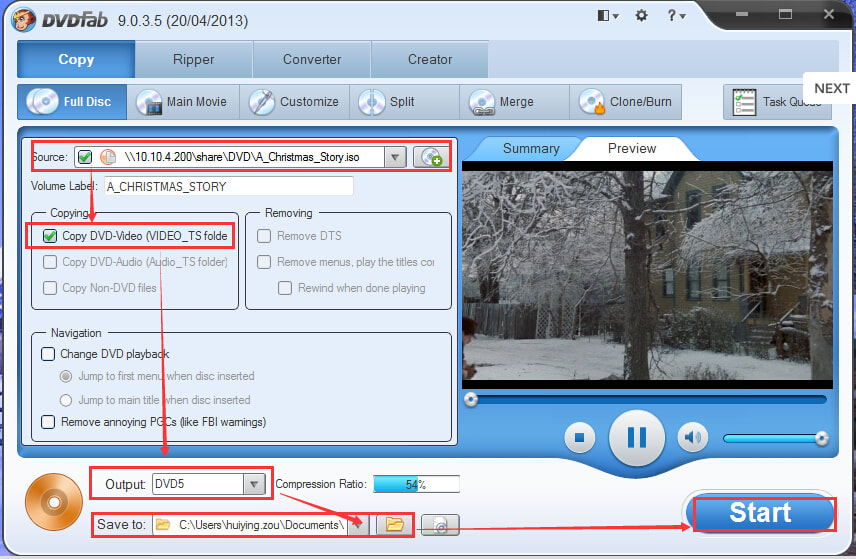
④ ディスクユーティリティ
MacにてDVDの内容を保存したり、コピーしたり、変換できる無料のDVDコピー方法。
● ディスクイメージの作成機能がついていて、「イメージ」メニューの「新規」で「ブランクイメージ…」または「フォルダからのイメージ…」を選んで、ディスクイメージの作成が完成。
● ディスクユーティリティを使ってディスクを検証または修復することができる。
● DVDディスクまたはボリュームの消去、まるごとコピー、コピーすることができる。
● 内蔵のディスクと外付けのディスクで、 RAIDセットを作成でき、NFSのマウント、及びNFSサーバで共有されるフォルダを自動マウントすることができる。
ステップ1:「ディスクユーティリティ」を立ち上げて、アプリの「ユーティリティフォルダ」に入っている。
ステップ2:起動したらMacのドライブにコピーしたいDVDは入れよう。ディスクユーティリティ内のDVD名(ここでは「MY_GREAT_DVD」)をクリック。
ステップ3:DVDの情報画面が表示される。画面上の「新規イメージ」をクリック。ポップアップで「名前」と保存する「場所」を設定したら「保存」をクリック。ファイルの名前を入力して、保存をクリックする。
ステップ4:「イメージ□□□.dmgを作成中」という画面が現れる。作成が出来上がったら、右側にデータが表示される。これで、MacでDVDフリーコピーが終了。
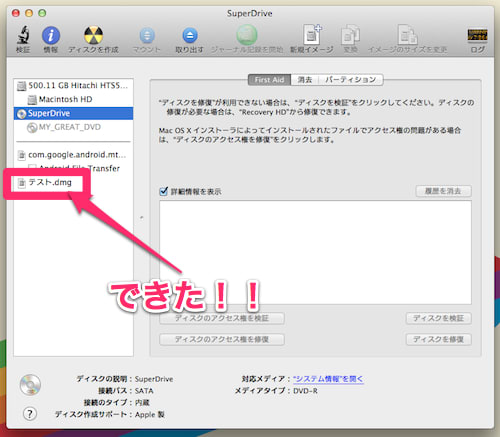
MacX DVD Ripper Mac Free Editionをおすすめする理由
このMac用DVDコピーフリーソフトは絶えず更新しつつ、無料でDVDコピーガードを外し、おすすめ映画DVDフリーコピーが行える。様々デバイスにサポートし、DVDをお使いのスマホで楽しめる。最高のレンタルDVDフリーコピーの仕方だと思う。
 (クリックすると、元記事にアクセスする)
(クリックすると、元記事にアクセスする)
【PR】アクセスの多い記事一覧
2015年メガヒット中映画が盛りだくさん!2015年最新DVDをコピーリージョンフリーで海外DVDを見る&日本DVDを海外で再生方法
コピーガード付きDVDをコピーする方法!Mac&Windows向け!
無料にMacでDVDをリッピング、各種端末で再生する方法を紹介
MacでDVDをISOにコピー、MacでDVDをDVDに焼く方法
MacでツタヤやゲオなどのレンタルDVDをコピー方法
MacX DVD Ripper Pro口コミ・評判の情報まとめ
強力なリッピングソフトDVDFab HD Decrypterの使い方
Macで無料にDVDをiTunesに取り込み、iTunesでDVDを再生方法
DVDをSDカード、USBメモリ、外部付けHDDにコピー方法

コメント
コメントを投稿